Configurare le impostazioni di output per le copie usando
i comandi Ordina, Gruppo, Offset, Separatore di pagina, Pinzatura,
Foratura o Piegatura. Inoltre, specificare la destinazione di output
delle copie.
È possibile toccare il tasto [Uscita] in modalità normale
per configurare le impostazioni di tutte le funzioni di output.
Dalla modalità semplificata è anche possibile configurare
le impostazioni per le funzioni di pinzatura e foratura.
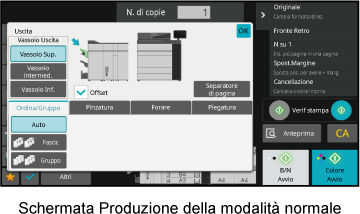
 abilita la funzione di offset e l'impostazione
su
abilita la funzione di offset e l'impostazione
su  disabilita la funzione.
disabilita la funzione.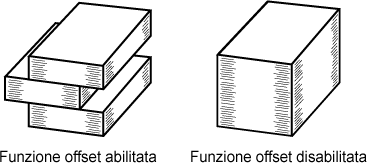
Specificare la destinazione delle copie.
Toccare il tasto [Dettagli] per passare alla modalità normale.
MODALITÀ DI COPIAToccare il tasto [Uscita].
Selezionare il vassoio di uscita da "Vassoio Uscita".
Al termine della procedura di impostazione, toccare il tasto [OK].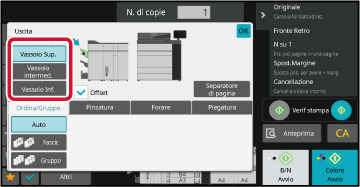
In questa sezione viene illustrato come
selezionare il metodo di fascicolazione quando si invia l'originale
digitalizzato al vassoio di uscita.
|
Auto |
Attiva la modalità di fascicolazione quando l'originale viene inserito nell'alimentatore automatico dei documenti e la modalità gruppo quando l'originale viene posizionato sul piano documenti. | |
|---|---|---|
|
Fascicolazione |
Fascicola gli originali digitalizzati in serie e li invia al vassoio di uscita. Esempio: Impostando il numero di copie su 5 in fascicolazione 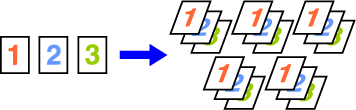 |
|
|
Gruppo |
Raggruppa gli originali digitalizzati in pagine e li invia al vassoio di uscita. Esempio: Impostando il numero di copie su 5 in gruppo  |
|
Toccare il tasto [Dettagli] per passare alla modalità normale.
MODALITÀ DI COPIAToccare il tasto [Produzione].
Toccare la scheda [Ordina/Gruppo] e toccare il tasto [Auto], [Ordina] oppure [Gruppo].
Al termine della procedura di impostazione, toccare il tasto [OK]. per fare in modo che ciascuna serie consegnata sia
sfalsata rispetto a quella precedente, agevolandone la rimozione
dal vassoio di uscita.
per fare in modo che ciascuna serie consegnata sia
sfalsata rispetto a quella precedente, agevolandone la rimozione
dal vassoio di uscita.Specificare se pinzare o meno le serie in
uscita.
Orientamento verticale
| Orientamento originale | Pinzatura | Posizione Punti | ||
|---|---|---|---|---|
| A sinistra | In alto | A destra | ||
|
Orientamento verticale |
1 punti |
 |
 |
 |
|
2 punti |
 |
 |
 |
|
|
Orientamento orizzontale |
1 punti |
 |
 |
 |
|
2 punti |
 |
 |
 |
|
Toccare il tasto [Pinz. / Forat.].
MODALITÀ DI COPIASelezionare il numero di punti e la posizione di pinzatura.
Al termine della procedura di impostazione, toccare il tasto [OK].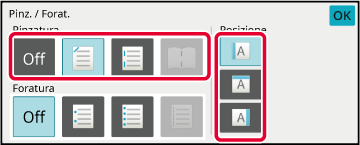
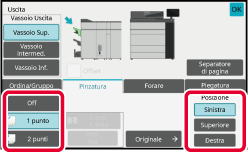
Toccare il tasto [Pinz. / Forat.].
MODALITÀ DI COPIASelezionare
 .
.
Selezionare le impostazioni relative al lato di rilegatura e all'originale.

Toccare il tasto [Dettagli] per passare alla modalità normale.
MODALITÀ SEMPLIFICATA (EASY)Toccare il tasto [Uscita].
Toccare la scheda [Pinzatura], quindi toccare il tasto relativo alla posizione di pinzatura.
È possibile selezionare la posizione di pinzatura da "Posizione" quando si selezionano tasti diversi da [Off], [1 punto (diagonale)] e [Cucitura In Piega].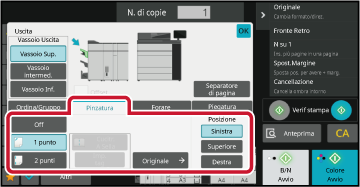
Questa funzione consente di pinzare ogni serie di copie
in due posizioni al centro della carta, piegarle a metà e inviarle al
vassoio di uscita. Per la piegatura a sella, viene ritagliata una
porzione laterale in modo da offrire un'immagine di aspetto gradevole.
Viene descritta la procedura di impostazione in modalità normale.

Toccare il tasto [Dettagli] per passare alla modalità normale.
MODALITÀ SEMPLIFICATA (EASY)Toccare il tasto [Uscita].
Toccare la scheda [Pinzatura], quindi toccare il tasto [Cucitr. A Sella].
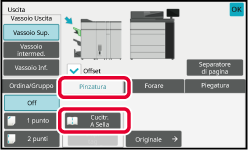
Toccare il tasto [Rilegatura sx/Blocco] o [Rilegatura a destra] per selezionare un originale e configurare le impostazioni relative alle copertine.
Al termine della procedura di impostazione, toccare il tasto [OK].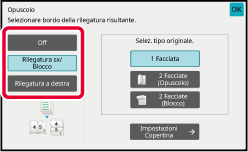
Se è selezionata l'opzione Pinzatura a sella, toccare il tasto [Imp. tag].

Toccare il tasto [On] e specificare la larghezza di taglio.
Toccare il campo del display con valori numerici della larghezza di taglio e immettere l'intervallo consentito utilizzando i tasti numerici. Altrimenti, toccare . Al termine della procedura di impostazione,
toccare il tasto [OK].
. Al termine della procedura di impostazione,
toccare il tasto [OK].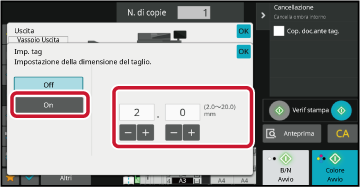
Questa funzione consente di forare le copie
e inoltrarle al vassoio.
Esempio: quando l'orientamento dell'originale è orizzontale
o verticale e la posizione di foratura è impostata a sinistra

| Orientamento originale | Posizione di foratura | ||
|---|---|---|---|
| A sinistra | In alto | A destra | |
|
OFF |
Foratura non eseguita. |
||
|
Orientamento verticale |
 |
 |
 |
|
Orientamento orizzontale |
 |
 |
 |
Toccare il tasto [Pinz. / Forat.].
MODALITÀ DI COPIASelezionare la foratura e impostare la posizione.
Al termine della procedura di impostazione, toccare [OK].Toccare il tasto [Dettagli] per passare alla modalità normale.
MODALITÀ SEMPLIFICATA (EASY)Toccare il tasto [Uscita].
Toccare la scheda [Foratura], selezionare la foratura e impostare la posizione.
Per cambiare il vassoio di uscita, toccare il tasto [Vassoio Uscita] e selezionare la destinazione.
Questa funzione è utilizzata per piegare
le copie prima di consegnarle nel vassoio di uscita.
Quando è installata un'unità di piegatura carta, è possibile
piegare i fogli a Z e a lettera.
Se è installato un finitore con cucitrice, è possibile utilizzare
le pieghe a sella.
I formati carta che è possibile selezionare variano in base
al tipo di piegatura della carta.
Esempio: Piegatura verso interno, Piegatura verso esterno

| Tipi di piegatura | Carta utilizzabile | Stampa facciata | Direzione aperta | Immagine di piegatura |
|---|---|---|---|---|
|
Piega a sella |
Finitore con pinzatura a sella (stacker grande): A3W, A3, B4, A4R, SRA3, 13" × 19", 12" × 18", 11" × 17", 8-1/2" × 14", 8-1/2" × 13-1/2", 8-1/2" × 13-2/5", 8-1/2" × 13", 8-1/2" × 11"R, 8K |
Interna |
- |
 |
|
Esterna |
- |
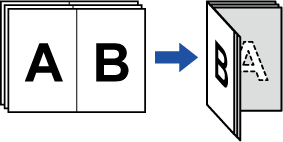 |
||
|
Piega sing. |
A4R, 8-1/2" × 11"R |
Interna |
- |
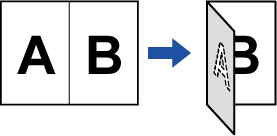 |
|
Esterna |
- |
 |
||
|
Piega lettera |
A4R, 8-1/2" × 11"R |
Interna |
Apertura dx |
 |
|
Apertura sx |
 |
|||
|
Esterna |
Apertura dx |
 |
||
|
Apertura sx |
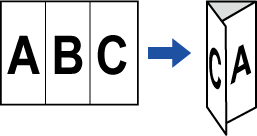 |
|||
|
A fisarm. |
A4R, 8-1/2" × 11"R |
- |
Apertura dx |
 |
|
- |
Apertura sx |
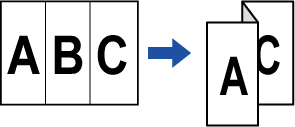 |
||
|
Piega doppia |
A4R, 8-1/2" × 11"R |
Interna |
Apertura dx |
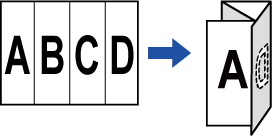 |
|
Apertura sx |
 |
|||
|
Esterna |
Apertura dx |
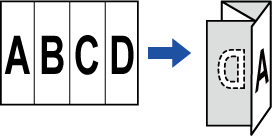 |
||
|
Apertura sx |
 |
|||
|
Piega a Z |
A3, B4, A4R, 11" × 17", 8-1/2" × 14", 8-1/2" × 11"R, |
- |
Apertura dx |
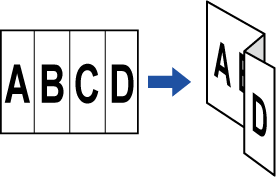 |
|
- |
Apertura sx |
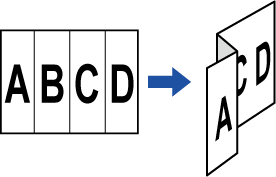 |
Toccare il tasto [Dettagli] per passare alla modalità normale.
MODALITÀ DI COPIAToccare il tasto [Produzione].
Toccare la scheda [Piega- tura], quindi toccare il tasto relativo al tipo di piegatura desiderato.

Toccare il tasto [Dettagli].
Per il metodo di impostazione, vedere " Tipo di dettagli per ogni tipo di piegatura".
Specificare "Stampa facciata" e "Piega multistrato".

Specificare "Stampa facciata".
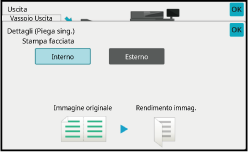
Specificare "Stampa facciata" e "Direzione aperta".

Specificare "Direzione aperta".

Specificare "Stampa facciata" e "Direzione aperta".

Specificare il formato carta e "Direzione aperta" per la piegatura
a Z.

Questa funzione inserisce pagine separatore
tra ciascuna serie di copie o ciascun lavoro.
Quando si inseriscono pagine separatore tra le serie di copie,
è possibile specificare se inserire la pagina prima o dopo ciascuna
serie. È anche possibile specificare il numero di copie che compone
una serie.
Durante l'inserimento di separatori di pagina tra lavori,
è possibile specificare se inserire un separatore prima o dopo ciascuna
lavoro.
I seguenti esempi riguardano quattro copie in uscita
di un originale di due pagine.
Inserimento
di una pagina separatore prima di ciascuna serie di due copie



Toccare il tasto [Dettagli] per passare alla modalità normale.
MODALITÀ DI COPIAToccare il tasto [Produzione].
Toccare il tasto [Separatore di pagina].
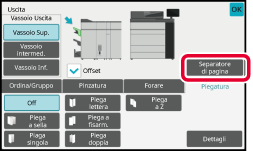
Specificare la modalità di inserimento della pagina separatore.
 . Quindi, toccare
. Quindi, toccare
 per specificare il numero di copie di
ciascuna serie.
per specificare il numero di copie di
ciascuna serie. .
.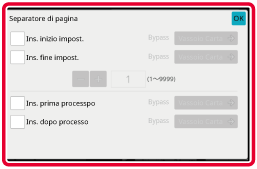
Version 04a / bp90c80_usr_04a_it